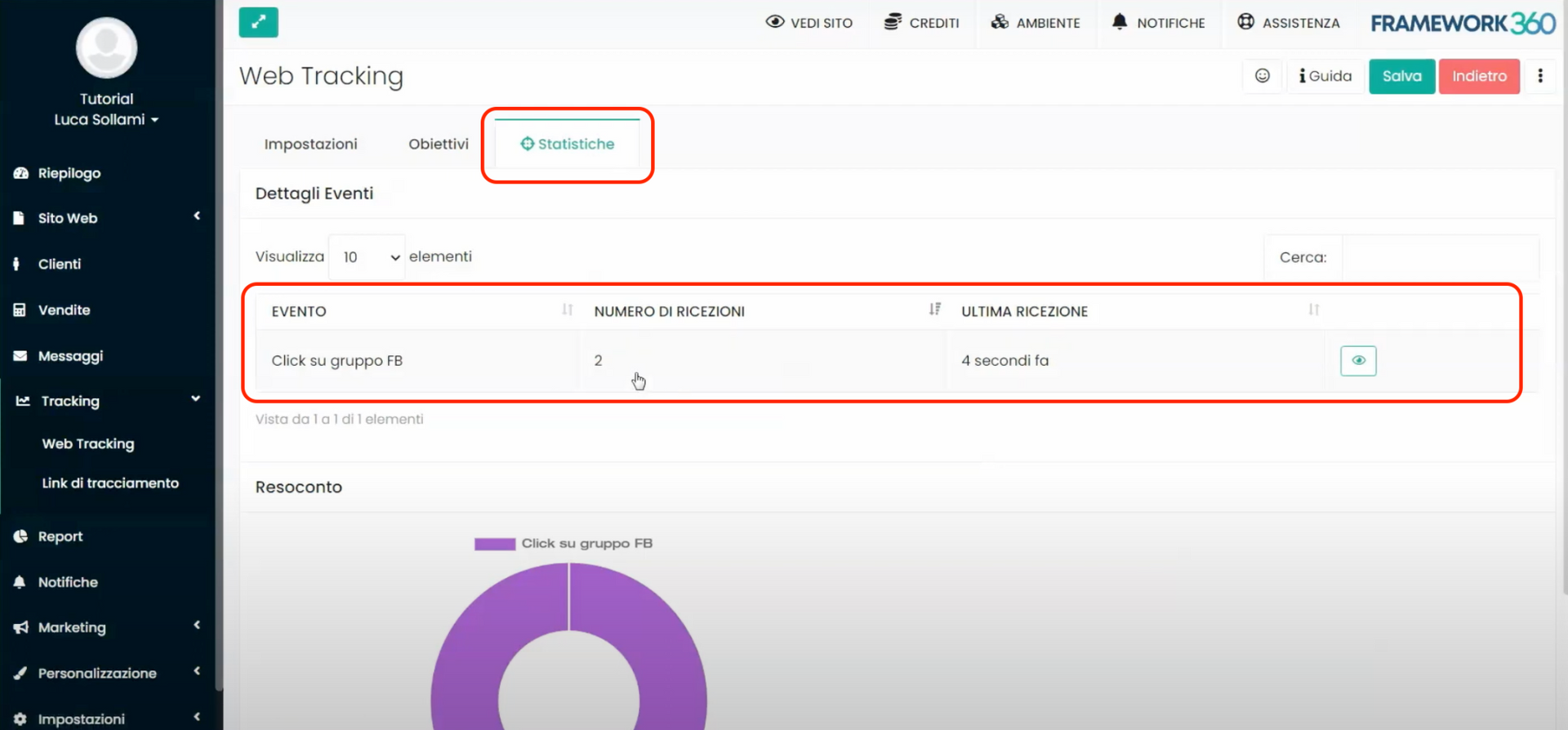Dentro de este tutorial vamos a ver cómo rastrear los clics que realizan los visitantes de nuestro sitio web construido en Framework360.
La operación de rastreo de clics se puede realizar mediante un proyecto de Web Tracking, es decir, un proyecto que nos permite rastrear todo lo que sucede en nuestro sitio web. Si quieres saber más sobre cómo funciona el módulo de Web Tracking de Framework360 te invito a consultar el tutorial dedicado haciendo clic aquí.
Paso 1: Creamos un proyecto de Web Tracking
Primero dirijámonos a la subopción del menú principal de Framework360 “Web Tracking” siguiendo los siguientes pasos:
Tracking > Web Tracking
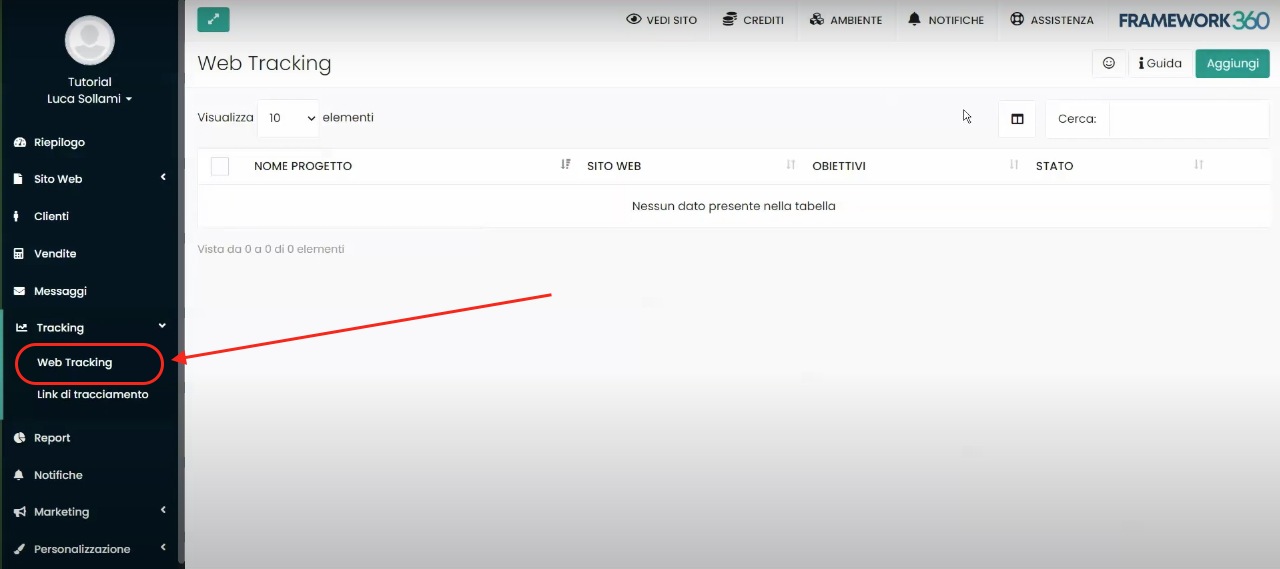
Una vez dentro de la pantalla dedicada a los varios proyectos de Web Tracking realizados, podemos crear uno nuevo haciendo clic en el botón verde “Añadir” en la parte superior derecha.
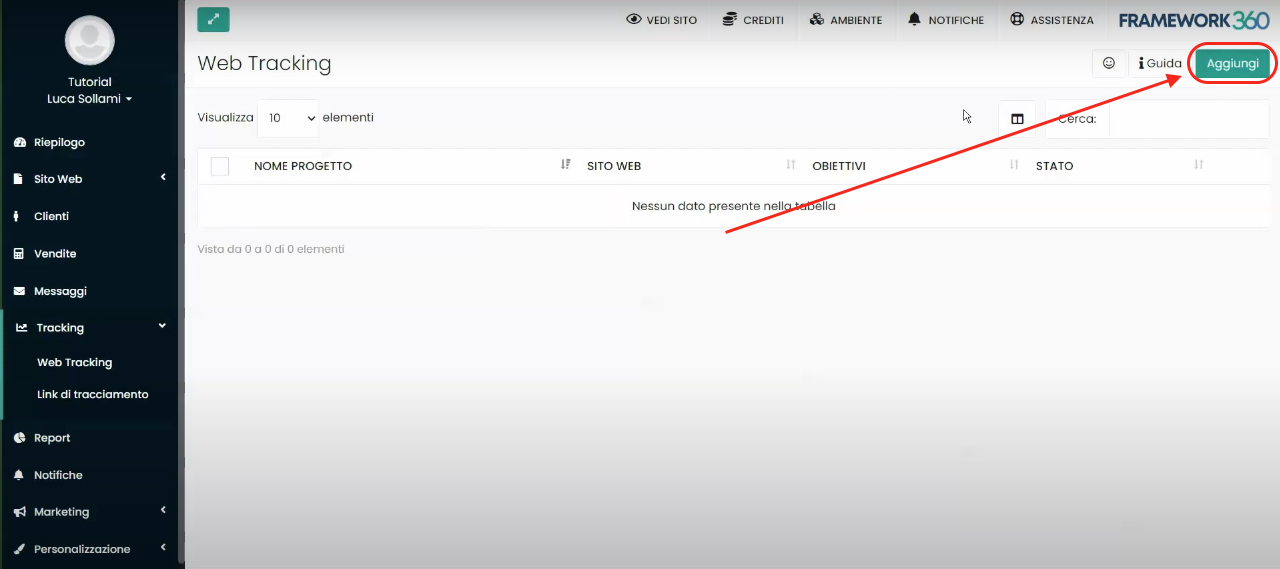
En la primera pestaña de la pantalla de creación del proyecto de tracking, llamada “Configuraciones”, deberíamos definir el nombre del proyecto (generalmente se usa insertar el nombre del sitio web), el dominio del sitio que queremos rastrear (esta opción nos permite rastrear lo que ocurre también para los sitios cuyos dominios son externos, es decir, construidos en otra plataforma) y sincronizar los tracking de terceros como, por ejemplo, el Pixel de Facebook, Google Analytics, etc…
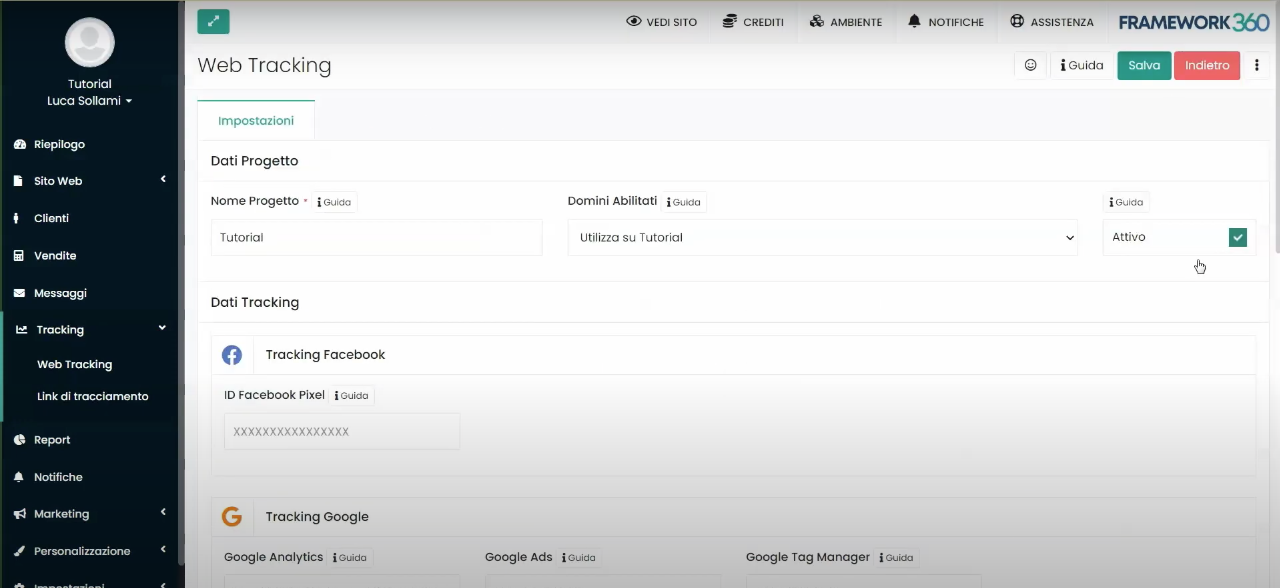
Te recuerdo que si quieres comprender en específico todas las funcionalidades del módulo de Web Tracking y cómo establecer un nuevo proyecto hemos realizado un tutorial dedicado que puedes consultar haciendo clic aquí.
El objetivo principal de este tutorial, en cambio, es comprender cómo habilitar el objetivo de seguimiento de un clic entre los objetivos de nuestro proyecto de tracking. A tal fin, después de haber configurado lo solicitado en la pestaña “Configuraciones” y haber guardado el proyecto con el botón verde “Guardar” presente en la parte superior derecha, notaremos que se habrán abierto dos pestañas adicionales: la pestaña “Objetivos” y la pestaña “Estadísticas”:
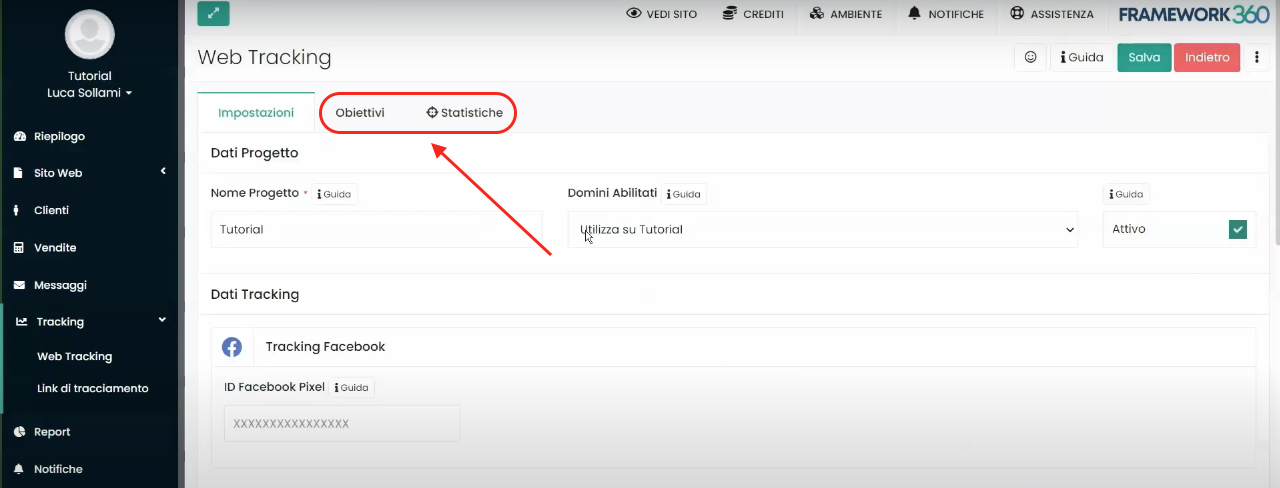
Como veremos en los próximos pasos, con la pestaña “Objetivos” podremos habilitar diferentes funciones de seguimiento, entre las cuales se encuentra el seguimiento de los clics realizados por los visitantes de nuestro sitio web.
Paso 2: habilitemos el seguimiento de los clics realizados
Como se mencionó anteriormente, para poder habilitar la acción de seguimiento de los clics debemos ir a la pestaña “Objetivos” de nuestro proyecto de seguimiento. Una vez dentro de la pestaña nos encontraremos frente a una serie de objetivos de seguimiento. Aquí haremos clic en el botón “Activar” del objetivo “Clic”, como se muestra en la figura siguiente:
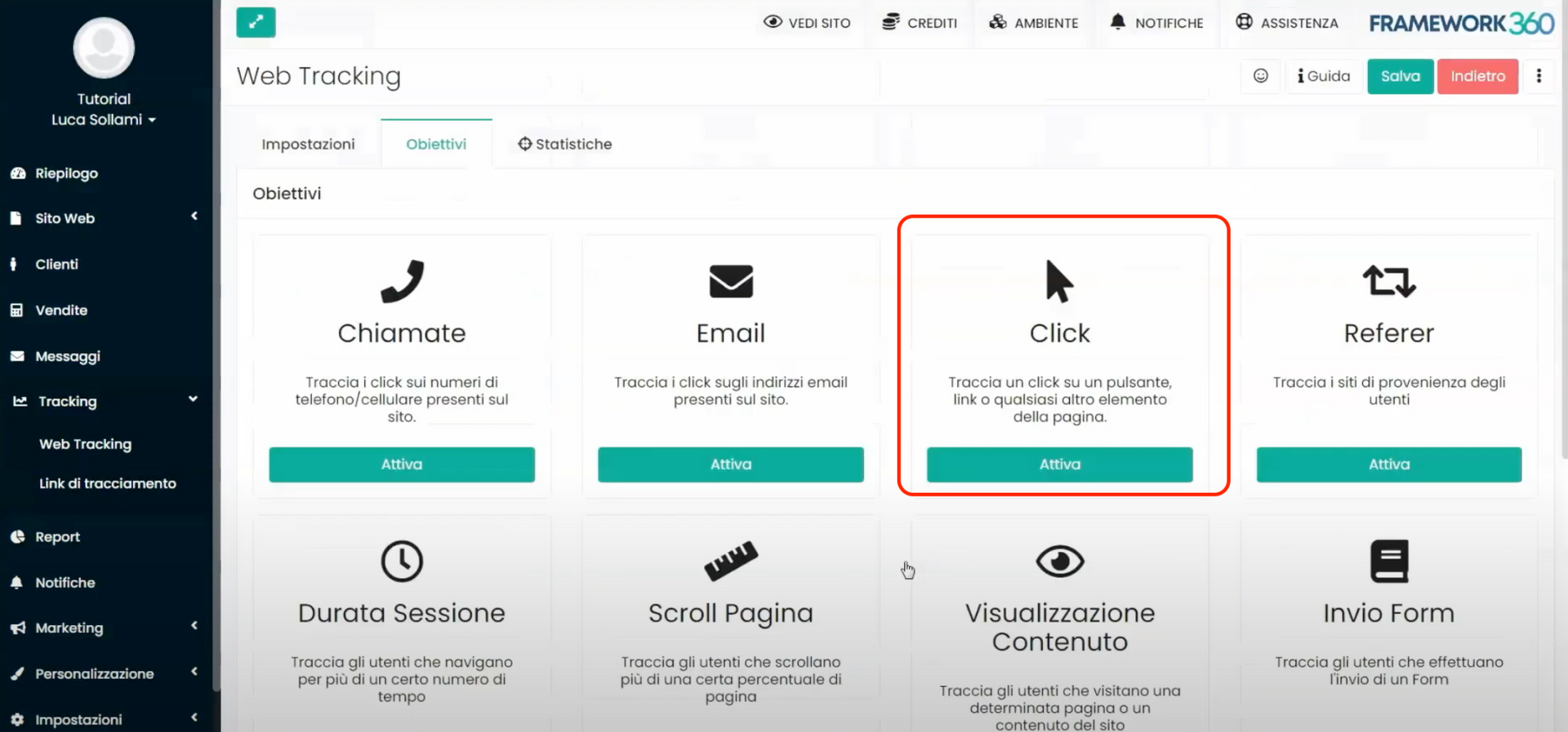
Debajo del ícono del objetivo “Clic” se habrá abierto una sección de configuración del objetivo. Dentro de la sección, en la opción “Método de selección” podremos elegir, mediante un menú desplegable, el método con el que seleccionar el botón que queremos rastrear. Los métodos disponibles en la plataforma son múltiples, entre los cuales tenemos la posibilidad de ingresar el enlace de destino del botón, el texto contenido dentro del botón o parte del texto contenido dentro del botón.
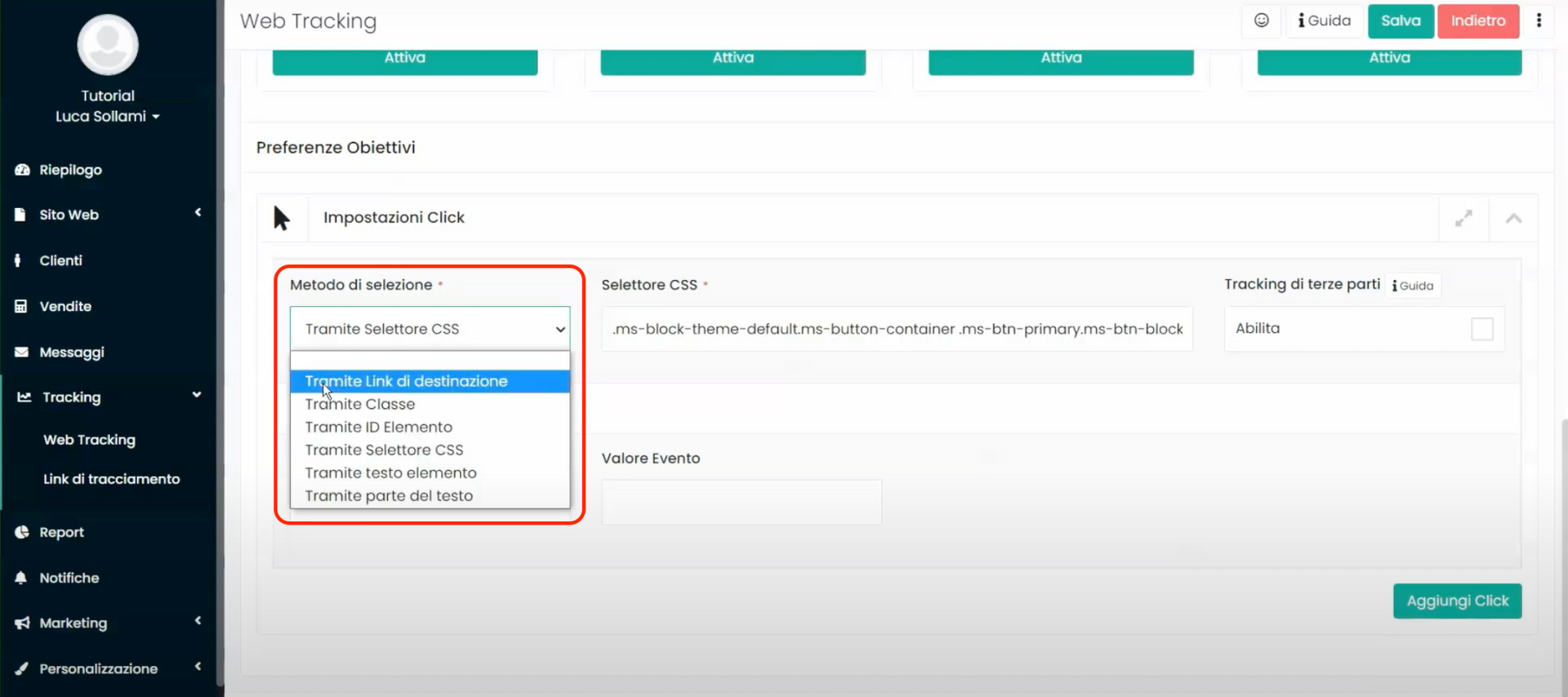
Junto a la opción “Método de seguimiento”, si no hemos definido un método entre los propuestos, aparecerá el botón “Selección visual”. Al hacer clic en este último, Framework360 abrirá un iframe de nuestro sitio web, donde podremos hacer clic directamente en el botón que queremos rastrear, como se muestra en las figuras siguientes:
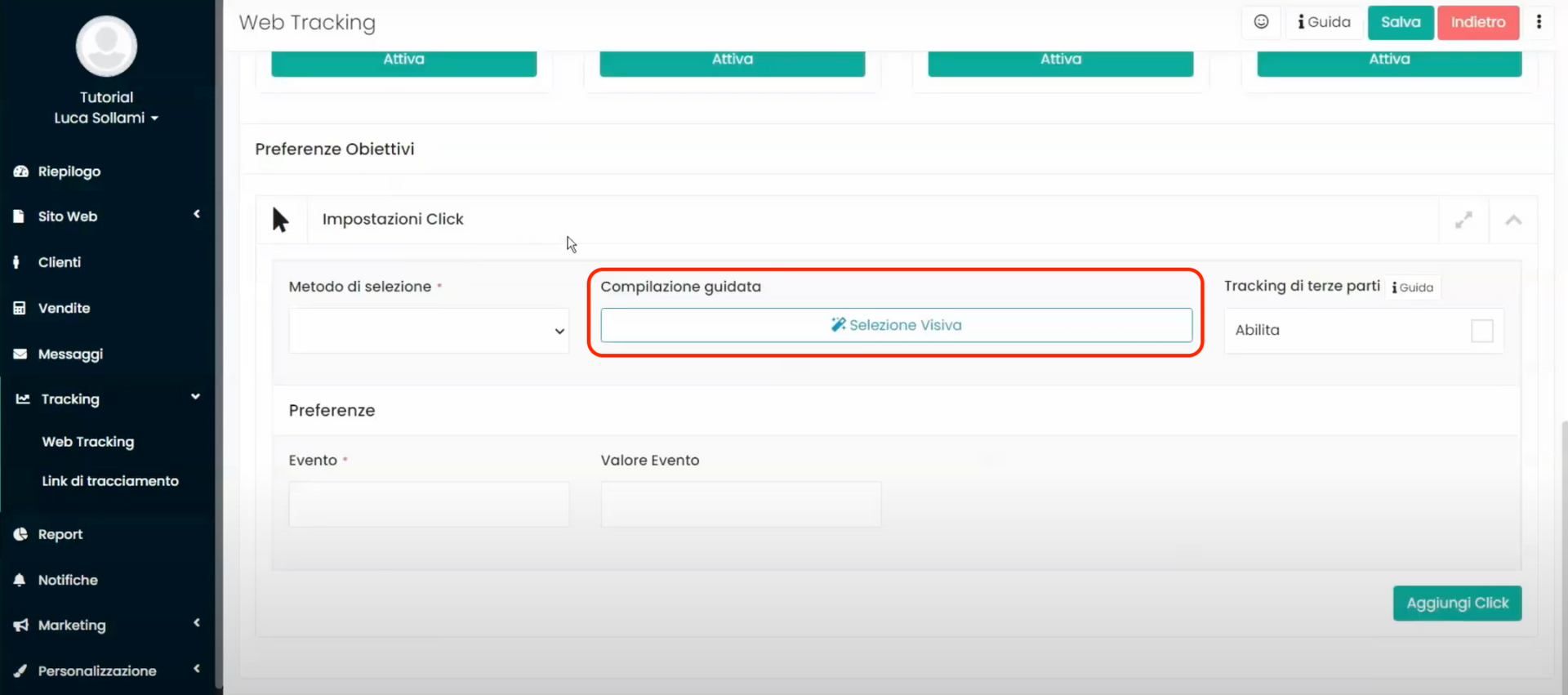
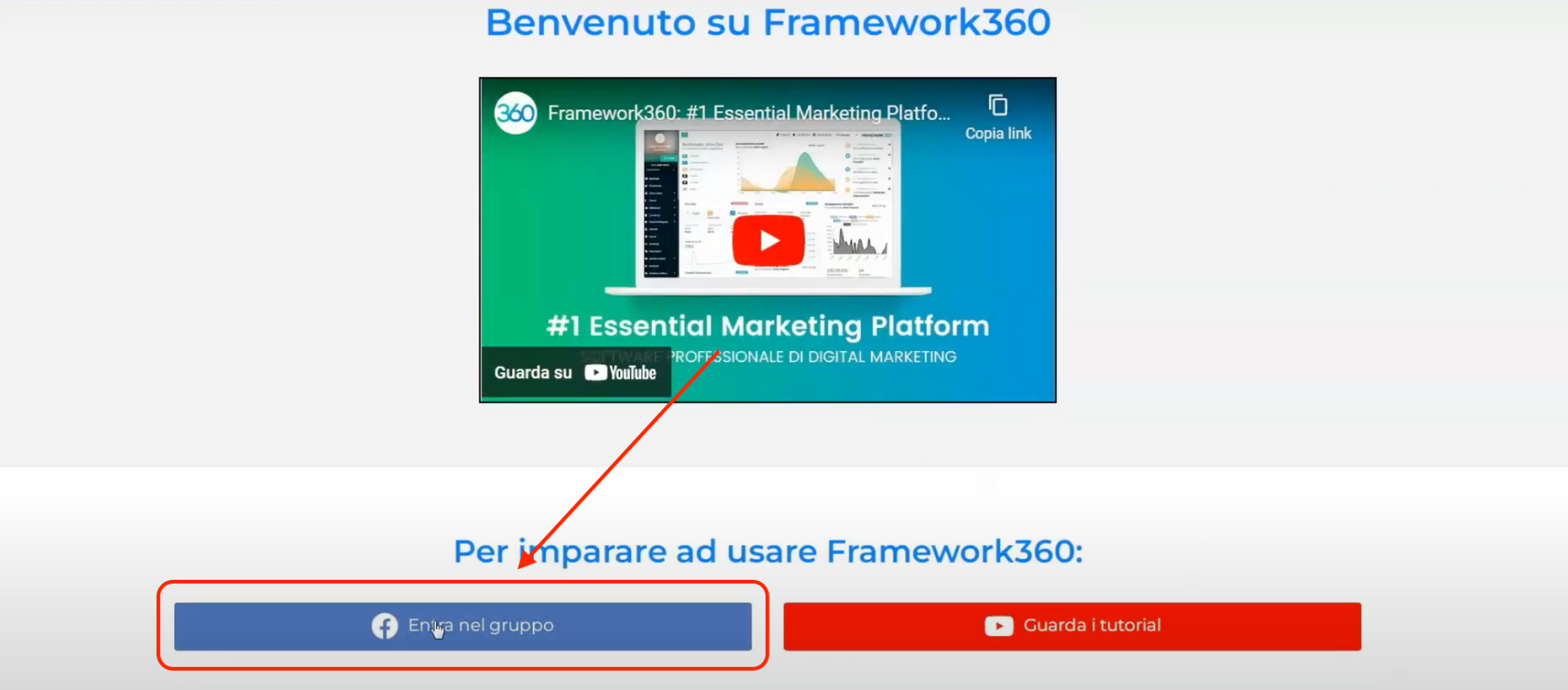
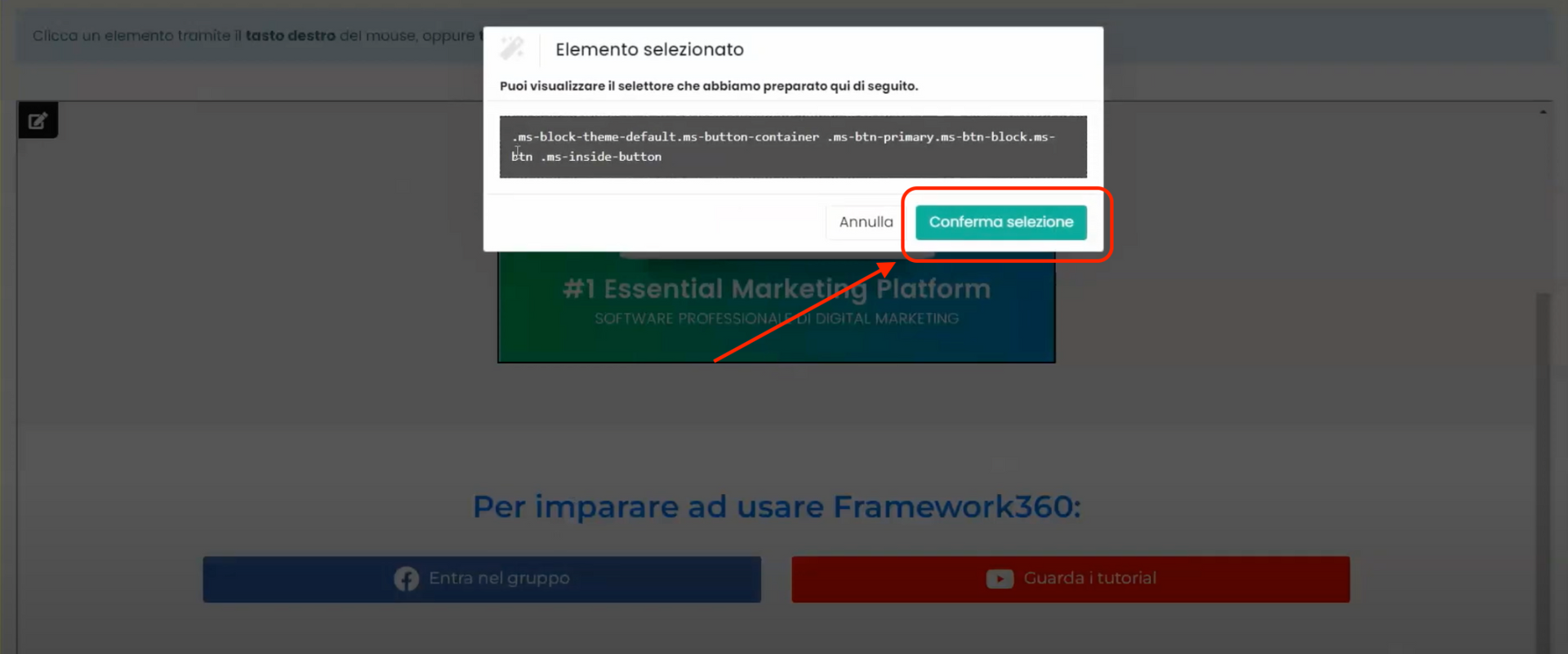
Después de haber seleccionado el botón utilizando uno de los métodos disponibles, debemos definir el nombre del evento y un posible valor en las opciones “Evento” y “ Valor del evento”. Por ejemplo, si queremos rastrear un botón que permite acceder a un grupo de Facebook, podemos establecer “Clic en grupo FB” como evento y el nombre del grupo como valor, en caso de que en nuestro sitio haya varios botones que remitan a diferentes grupos de Facebook. La inserción del valor del evento no è obligatoria.
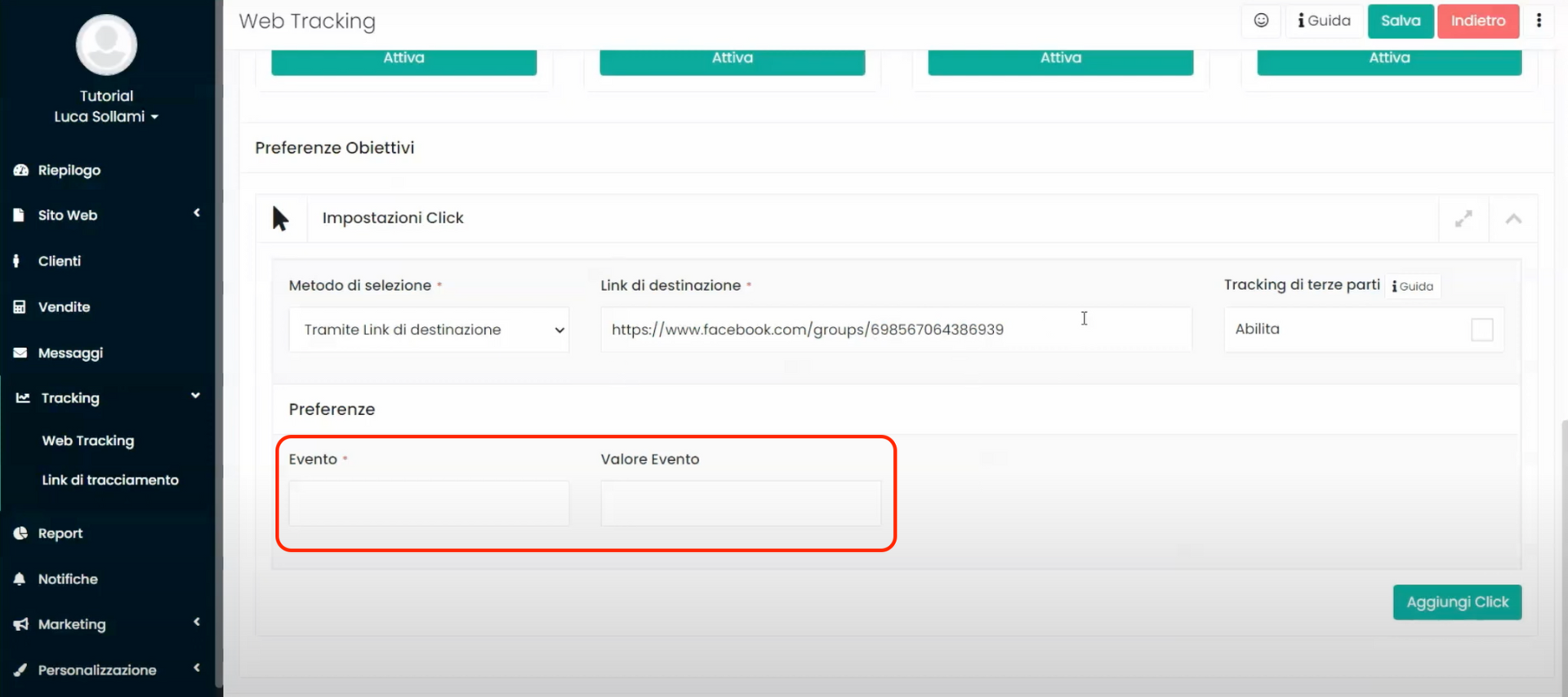
Finalmente, siempre en la pantalla de configuración del objetivo “Clic”, habilitando la opción “Seguimiento de terceros”, è posible enviar las acciones rastreadas también a las plataformas publicitarias configuradas dentro del proyecto de Web Tracking. Después de haber habilitado el envío del seguimiento, Framework360 nos permitirá definir el nombre del evento y el eventual valor del evento para cada una de las plataformas publicitarias configuradas.
Paso 3: Visualicemos las estadísticas del seguimiento
Una vez habilitado el objetivo de seguimiento, será posible visualizar las estadísticas del seguimiento en la pestaña “Estadísticas” presente en la pantalla de edición del proyecto de Web Tracking. En esta pestaña, se podrá ver el número de clics realizados, la hora en que fueron registrados y más detalles sobre cada clic, como el dispositivo (Windows, Apple o Android) y el navegador (Chrome, Firefox, etc.) utilizados por el visitante.